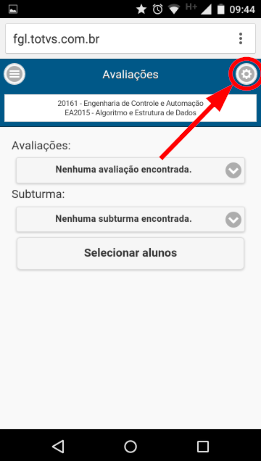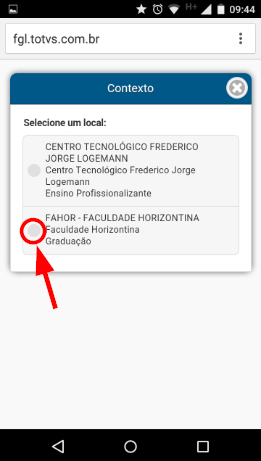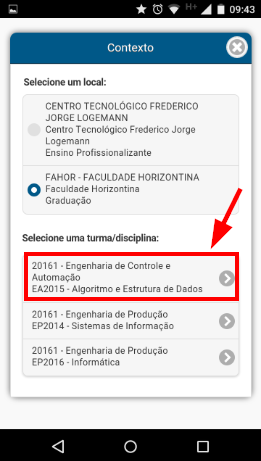Mudanças entre as edições de "Alterar Disciplina no Educa Mobile"
Ir para navegação
Ir para pesquisar
(Criou página com 'Demonstra os passos necessários para alternar entre turmas e disciplina no Educa Mobile. == Vídeo aula == == Manual == * Para alterar o contexto, após já ter trabalhado...') |
|||
| (Uma revisão intermediária por um outro usuário não está sendo mostrada) | |||
| Linha 1: | Linha 1: | ||
| − | + | '''ITPR059''' - Essa instrução de trabalho demonstra os passos necessários para alternar entre turmas e disciplina no Educa Mobile. | |
| + | == '''Vídeo aula''' == | ||
| + | '''Vídeo aula do processo:''' [http://www.fahor.com.br/rmportal/EducaMobile/07_Contexto.mp4 Ver Vídeo] | ||
| − | == | + | == Instruções == |
| − | |||
| − | |||
* Para alterar o contexto, após já ter trabalhado com uma disciplina, siga os passos a seguir. | * Para alterar o contexto, após já ter trabalhado com uma disciplina, siga os passos a seguir. | ||
Edição atual tal como às 15h03min de 25 de janeiro de 2018
ITPR059 - Essa instrução de trabalho demonstra os passos necessários para alternar entre turmas e disciplina no Educa Mobile.
Vídeo aula
Vídeo aula do processo: Ver Vídeo
Instruções
- Para alterar o contexto, após já ter trabalhado com uma disciplina, siga os passos a seguir.
- Dentro do Educa Mobile, em qualquer menu, clique na "engrenagem":
- Em seguida, selecione a coligada e aguarde carregar as disciplinas dessa coligada:
- Agora, selecione a disciplina e trabalhe normalmente com os menus do Educa Mobile.